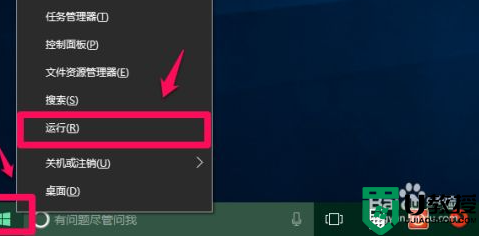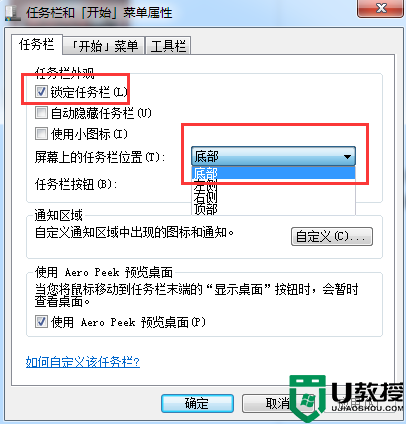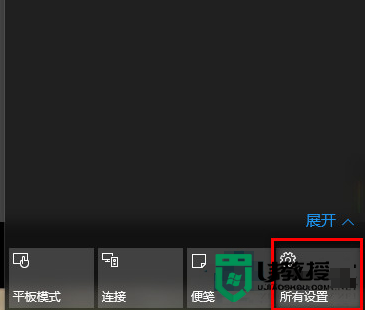电脑下方任务栏如何调 电脑上的任务栏怎么调整
时间:2021-10-11作者:zhong
在电脑下方大家都知道有一条任务栏,这是我们运行窗口显示的地方,根据自己的需求是可以隐藏或者固定的,最近有用户提出想调整下任务栏,但是不知道要怎么调整,那么电脑下方任务栏如何调呢,下面小编给大家分享电脑任务栏的调整方法。
解决方法:
1、首先我们打开电脑,如图所示,在箭头所指位置鼠标右键点击,随后我们点击【属性】。
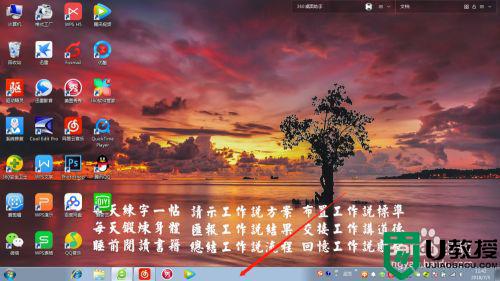
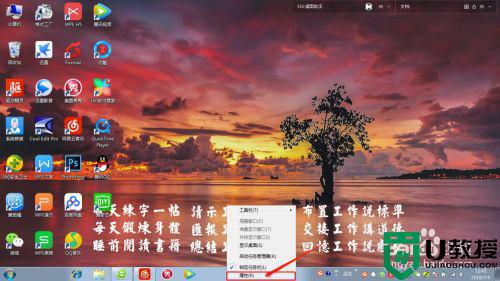
2、这是我们可以看到【任务栏】选项,在任务栏外观设置里,我们可以发现锁定任务栏、自动隐藏任务栏、使用小图标三个选项,找不到任务栏时我们勾选上锁定任务栏选项即可,若想任务栏消失勾选上自动隐藏任务栏即可。
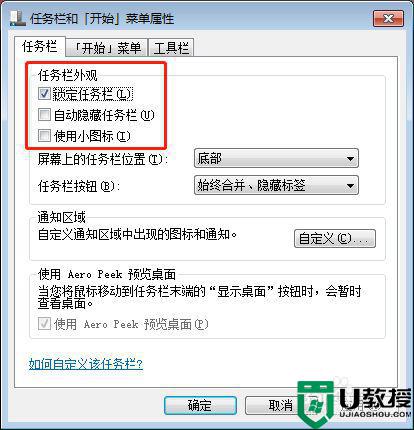
3、然后如下图所示,我们可以设置任务栏的位置,可以按照自己的使用习惯放在顶部、底部、左边和右边等,设置完成后,我们点击确定回到主界面即可。
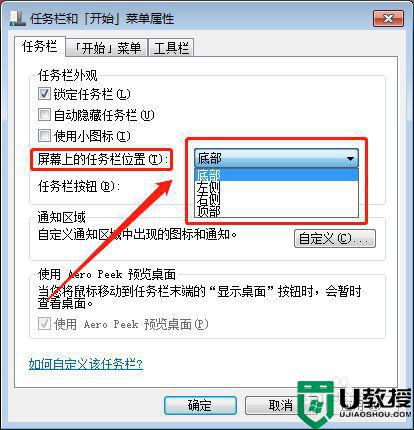
以上就是电脑下方任务栏的调整方法,想调整任务栏的话,可以按上面的方法来进行调整。